- Πώς να διορθώσετε το σφάλμα σύνδεσης μέσω διαδικτύου προέλευσης που δεν είναι διαθέσιμο επί του παρόντος
- Επιδιόρθωση 1: Επανεκκινήστε το Origin
- Διόρθωση 2: Ελέγξτε την ημερομηνία και την ώρα στο σύστημά σας
- Διόρθωση 3: Επαναφορά των ρυθμίσεων του Internet Explorer
- Διόρθωση 4: Εκκαθάριση προσωρινής μνήμης προέλευσης
- Διόρθωση 5: ΑπενεργοποίησηRealtek USB 2.0
- Επιδιόρθωση 6: Να επιτρέπεται η προέλευση μέσω του τείχους προστασίας του Windows Defender
- Επιδιόρθωση 7: Απενεργοποίηση του αποκλεισμού αναδυόμενων παραθύρων για τον Internet Explorer
Απογοητεύεστε επίσης με το Η ηλεκτρονική σύνδεση προέλευσης δεν είναι διαθέσιμη αυτήν τη στιγμή? Αν ναι, τότε θα βρείτε τις λύσεις εδώ.
Το Origin είναι μια πλατφόρμα ψηφιακής διανομής για την αγορά και την αναπαραγωγή βιντεοπαιχνιδιών με φίλους και οικογένεια. Αναπτύχθηκε από την Electronic Arts για διάφορες πλατφόρμες όπως Windows, macOS, iOS, Android και Facebook επίσης. Ωστόσο, τις τελευταίες δύο ημέρες οι χρήστες αναφέρουν ένα σφάλμα λόγω του οποίου λαμβάνουν ένα μήνυμα σφάλματος που λέει ότι η ηλεκτρονική σύνδεση προέλευσης δεν είναι διαθέσιμη αυτήν τη στιγμή. Αυτό το μήνυμα σφάλματος εμφανίζεται συχνά όταν οι χρήστες προσπαθούν να συνδεθούν στο πρόγραμμα-πελάτη Origin. Έτσι, σκάβουμε βαθύτερα στο σφάλμα και παραδόξως έχουμε τρεις βασικούς λόγους πίσω από αυτό το σφάλμα:
- Λόγω ανακριβούς ημερομηνίας και ώρας στον υπολογιστή σας με Windows
- Ακατάλληλες ή ελαττωματικές ρυθμίσεις του Internet Explorer
- Ζητήματα που σχετίζονται με το δίκτυο στον υπολογιστή σας με Windows
Φυσικά, έχουμε τις λύσεις για να διορθώσουμε αυτό το ενοχλητικό σφάλμα, οπότε μην ανησυχείτε για αυτό. Αλλά, πριν από αυτό, φροντίστε να μην χάσετε κανένα βήμα.
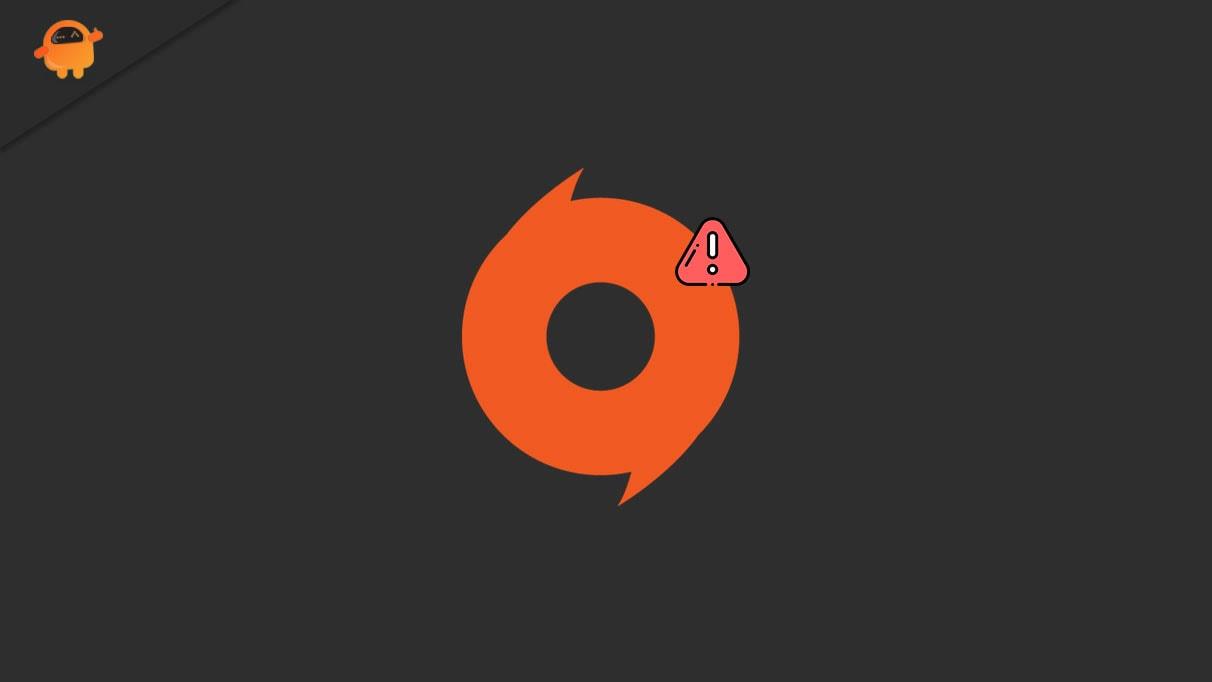
Πώς να διορθώσετε το σφάλμα σύνδεσης μέσω διαδικτύου προέλευσης που δεν είναι διαθέσιμο επί του παρόντος
Το να πληρώνετε τακτικά για τα αγαπημένα σας παιχνίδια στο Origin και μετά να λαμβάνετε αυτό το είδος σφάλματος είναι πολύ απογοητευτικό. Μπορεί να μας ενοχλήσει και να μας ωθήσει να σκεφτούμε αν η επένδυσή μας αξίζει ή όχι. Τέλος πάντων, έχουμε συγκεντρώσει μερικές εύκολες επιδιορθώσεις για να απαλλαγούμε από αυτό το ενοχλητικό μήνυμα σφάλματος. Έτσι, έως ότου οι προγραμματιστές παρέχουν κάποια μόνιμη λύση, μπορείτε να εκτελέσετε αυτά τα βήματα αντιμετώπισης προβλημάτων για να διορθώσετε αυτό το σφάλμα.
Επιδιόρθωση 1: Επανεκκινήστε το Origin
Όταν λάβετε αυτό το μήνυμα σφάλματος, βγείτε από το παιχνίδι. Μπορεί να μην βρείτε την επιλογή εξόδου, επομένως θα πρέπει να κάνετε δεξί κλικ στο εικονίδιο Προέλευση στη γραμμή εργασιών και να κάνετε κλικ στην επιλογή Έξοδος. Τώρα, αφού το κλείσετε, επανεκκινήστε το Origin και δείτε αν το σφάλμα έχει επιλυθεί ή όχι.
Διαφημίσεις
Διόρθωση 2: Ελέγξτε την ημερομηνία και την ώρα στο σύστημά σας
Όπως αναφέρθηκε ήδη, αυτή η λανθασμένη ημερομηνία και ώρα θα μπορούσε να είναι ο λόγος για αυτό το σφάλμα.Επομένως, θα πρέπει οπωσδήποτε να ελέγξετε την ημερομηνία και την ώρα σας και να τις αλλάξετε εάν έχουν οριστεί εσφαλμένα.
- Θα πρέπει να κάνετε κλικ στο Ρολόι και Περιοχή σε Πίνακας Ελέγχου.
- Στη συνέχεια επιλέξτε Ωρα και ημερομηνία και μεταβείτε στο Ώρα Διαδικτύου αυτί.
- Στη συνέχεια, επιλέξτε Αλλαξε ρυθμίσεις.
- Επιλέξτε το Συγχρονισμός με διακομιστή ώρας Internet επιλογή και πατήστε το Ενημέρωση τώρα κουμπί.
- Τέλος, κάντε κλικ στο OK για να αποθηκεύσετε τις τροποποιημένες ρυθμίσεις και να βγείτε από Πίνακας Ελέγχου.

Διόρθωση 3: Επαναφορά των ρυθμίσεων του Internet Explorer
Ο Internet Explorer περιέχει πολλές ρυθμίσεις σύνδεσης στο Διαδίκτυο. Επομένως, πρέπει να επαναφέρετε τις ρυθμίσεις του Internet Explorer για να διορθώσετε το σφάλμα.
- Θα πρέπει να πάτε στο Πίνακας Ελέγχου και εκεί επιλέξτε Δίκτυο και διαδίκτυο.
- Στη συνέχεια κάντε κλικ στο ΕΠΙΛΟΓΕΣ ΔΙΑΔΙΚΤΥΟΥ και επιλέξτε Καρτέλα για προχωρημένους.
- Τώρα, θα βρείτε το Επαναφέρετε τις ρυθμίσεις του Internet Explorer επιλογή και μετά κάντε κλικ Επαναφορά.
- Και πάλι, κάντε κλικ στην Επαναφορά όταν εμφανιστεί το παράθυρο επιβεβαίωσης. Στη συνέχεια, επανεκκινήστε τον υπολογιστή σας και ελέγξτε εάν το σφάλμα έχει διορθωθεί ή όχι.

Διαφημίσεις
Επιπλέον, μπορείτε επίσης απενεργοποιήστε το πρόγραμμα αποκλεισμού αναδυόμενων παραθύρων για τον Internet Explorer και στη συνέχεια ελέγξτε εάν το πρόβλημα έχει επιλυθεί.
- Ακολουθήστε το μονοπάτι Πίνακας Ελέγχου (προβολή ανά κατηγορία) < Δίκτυο και Διαδίκτυο < Επιλογές Διαδικτύου.
- Κάντε κλικ στο το απόρρητο αυτί.
- Στη συνέχεια, καταργήστε την επιλογή του πλαισίου που βρίσκεται μπροστά από το Ενεργοποιήστε το πρόγραμμα αποκλεισμού αναδυόμενων παραθύρων σύμφωνα με το Αποκλεισμός αναδυόμενων παραθύρων Ενότητα.
- Τέλος, κάντε κλικ στο Ισχύουν
- Κάντε κλικ στο ο Εντάξει κουμπί για να αποθηκεύσετε τις αλλαγές που έχετε κάνει.

Διόρθωση 4: Εκκαθάριση προσωρινής μνήμης προέλευσης
Θα πρέπει επίσης να διαγράψετε την προσωρινή μνήμη προέλευσης για να λύσετε το πρόβλημα. Για να διαγράψετε την προσωρινή μνήμη προέλευσης, μπορείτε να ακολουθήσετε τα ακόλουθα βήματα:
Διαφημίσεις
- Ανοιξε Εξερεύνηση αρχείων ή πατήστε Win+E
- Επιλέγω Αυτό το PC και βρείτε C:\Users\UerName\AppData\Roaming\Origin
- Τώρα, διαγράψτε το φάκελο Προέλευση μετά την πλοήγηση στον φάκελο Περιαγωγής
- Μεταβείτε στο Local Folder και διαγράψτε το φάκελο Origin μέσα σε αυτόν
- Ανοίξτε το παράθυρο Εκτέλεση και πληκτρολογήστε %Δεδομένα του προγράμματος% και Enter
- Ανοίξτε το φάκελο Origin και διαγράψτε όλα τα αρχεία και τους φακέλους εκτός από το φάκελο LocalContent
- Τώρα, τα δεδομένα της προσωρινής μνήμης έχουν διαγραφεί. Έτσι, εκκινήστε το Origin και ελέγξτε εάν το πρόβλημα επιλύεται.

Διόρθωση 5: Απενεργοποίηση Realtek USB 2.0
Μπορείτε να ακολουθήσετε τα παρακάτω βήματα για να απενεργοποιήσετε τις συσκευές USB για να διορθώσετε το σφάλμα Origin “η ηλεκτρονική σύνδεση δεν είναι διαθέσιμη αυτήν τη στιγμή”:
- Αρχικά, εκκινήστε το Τρέξιμο παράθυρο διαλόγου στον υπολογιστή σας πατώντας Win+R.
- Εκεί θα πρέπει να πληκτρολογήσετε devmgmt.msc και μετά κάντε κλικ ΕΝΤΑΞΕΙ.
- Τώρα, η διαχείριση συσκευών έχει ανοίξει και κάντε διπλό κλικ Ελεγκτές Universal Serial Bus να το επεκτείνει.
- Εύρημα Αναγνώστης καρτών Realtek USB 2.0 και κάντε κλικ σε αυτό.
- Τώρα, επιλέξτε Απενεργοποιήστε τη συσκευή και ξεκινήστε ξανά το Origin.

Επιδιόρθωση 6: Να επιτρέπεται η προέλευση μέσω του τείχους προστασίας του Windows Defender
Το τείχος προστασίας του Windows Defender μπορεί να περιορίσει τη σύνδεση Origin στο Διαδίκτυο στο σύστημά σας. Επομένως, θα πρέπει να επιτρέψετε το Origin μέσω του τείχους προστασίας του Windows Defender.
- Κάντε κλικ στο Τείχος προστασίας του Windows Defender σε Πίνακας Ελέγχου.
- Στη συνέχεια, απλώς κάντε κλικ στο Επιτρέψτε μια εφαρμογή ή μια δυνατότητα μέσω του Τείχους προστασίας του Windows Defender και άλλαξε ρυθμίσεις.
- Τώρα, θα πρέπει να επιλέξετε τα πλαίσια Ιδιωτικό και Δημόσιο για .exe αρχεία προέλευσης.
- Κάντε κλικ Εντάξει ώστε να αποθηκεύονται οι αλλαγές που έχετε κάνει.
Διαφήμιση

Τώρα, επανεκκινήστε το σύστημα και ελέγξτε εάν το σφάλμα έχει επιλυθεί ή όχι.
Επιδιόρθωση 7: Απενεργοποίηση του αποκλεισμού αναδυόμενων παραθύρων για τον Internet Explorer
Πολλοί χρήστες κατάφεραν να επιλύσουν το πρόβλημα απενεργοποιώντας το Pop-up Blocker για τον Internet Explorer. Για να απενεργοποιήσετε το πρόγραμμα αποκλεισμού αναδυόμενων παραθύρων για τον Internet Explorer, μπορείτε να ακολουθήσετε τα ακόλουθα βήματα:
- Επιλέγω Δίκτυο και διαδίκτυο σε Πίνακας Ελέγχου.
- Τώρα, κάντε κλικ στο Καρτέλα απορρήτου και καταργήστε την επιλογή του πλαισίου που βρίσκεται μπροστά από το Ενεργοποιήστε το πρόγραμμα αποκλεισμού αναδυόμενων παραθύρων υπό την ενότητα Αποκλεισμός αναδυόμενων παραθύρων.
- Πρέπει να κάνετε κλικ Ισχύουν επιλογή ακολουθούμενη από ΕΝΤΑΞΕΙ.
- Επανεκκινήστε το σύστημα και το Origin και δείτε εάν το σφάλμα έχει επιλυθεί ή όχι.
Λοιπόν, αυτό είναι, παιδιά.Ελπίζουμε ότι ο προγραμματιστής θα διορθώσει το σφάλμα σύντομα μέχρι τότε, μπορείτε να ακολουθήσετε τις παραπάνω διορθώσεις για να διορθώσετε το Origin online login είναι ένα σφάλμα που δεν είναι διαθέσιμο προς το παρόν. Μπορείτε να σχολιάσετε παρακάτω για περαιτέρω απορίες. Επίσης, εάν εξακολουθείτε να μην διαβάζετε τους πιο πρόσφατους οδηγούς μας, επισκεφτείτε τον ιστότοπό μας Getdroidtips.
